After Effects(アフターエフェクト)の編集を快適にするうえで絶対に欠かせないもの。それは、使い勝手に優れたプラグインです。
とはいえ、数え切れないほどあるAfter Effectsのプラグインの中で、自分に合っプラグインを試していくのは、面倒ですよね。

この記事を読むことで、実用的なプラグインを知ることができるので、ぜひご一読ください。
After Effectsのおすすめプラグイン5選 | 無料
無料で使えるAfter Effectsのプラグイン①Animation Composer
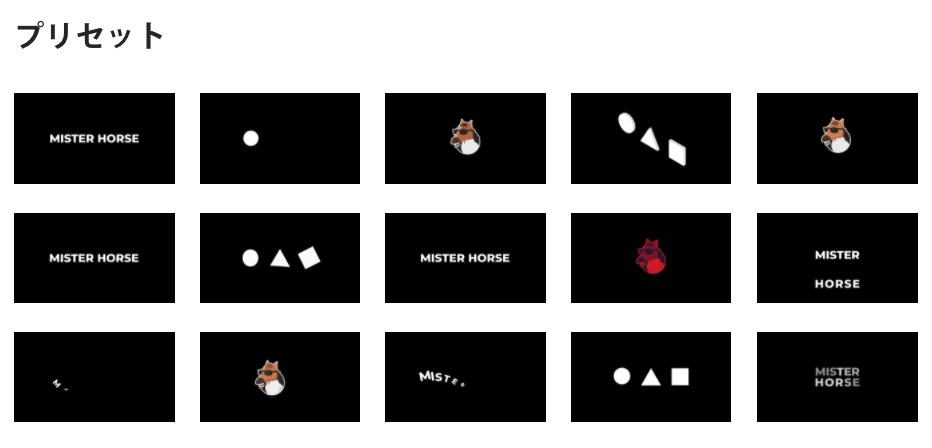
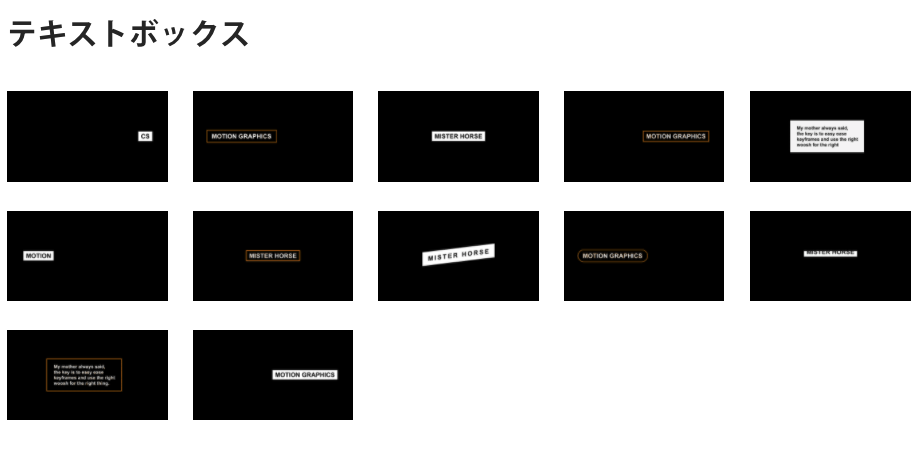
動きのシンプルなアニメーションでも一つ一つの動きを細かく設定していくと、結構な時間がかかってしまいます。そんな悩みを解決してくれるのがAnimation Composerです。
テキストやロゴアニメーション、トランジションなどのテンプレートが豊富に用意されているため、好きなテンプレートを適用するだけで簡単に高品質なアニメーションを作成することができます。
動画編集において、汎用性の高いテンプレートが揃っているので、After Effectsを使用する人は、まずこのプラグインを入れておきましょう。
無料で使えるAfter Effectsのプラグイン②AnchorPoint Mover
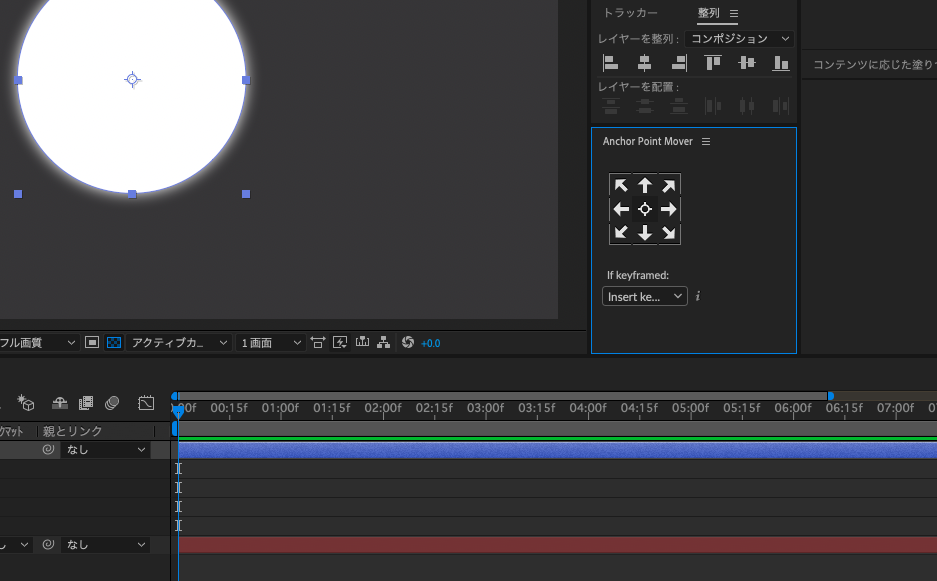
AnchorPoint Moverは、モーショングラフィックスの作成をする方は、必須のプラグインです。
AnchorPoint Moverを使えば、対象レイヤーのアンカーポイントをワンクリックで自在に設定することができます。直感的な見た目となっているので、操作方法もとても簡単です。
アンカーポイントは、After Effectsの標準機能でも設定ができますが、レイヤーの数が多くなってくると、一つ一つ手作業で調整するのも時間がかかりますし、地味に面倒な作業になります。
いつでも見える場所にAnchorPoint Moverを設定しておけば、アンカーポイントを微調整するストレスもなくなり快適に編集ができるので、モーショングラフィックスを作りたい人は、入れておきましょう。
無料で使えるAfter Effectsのプラグイン③utility box
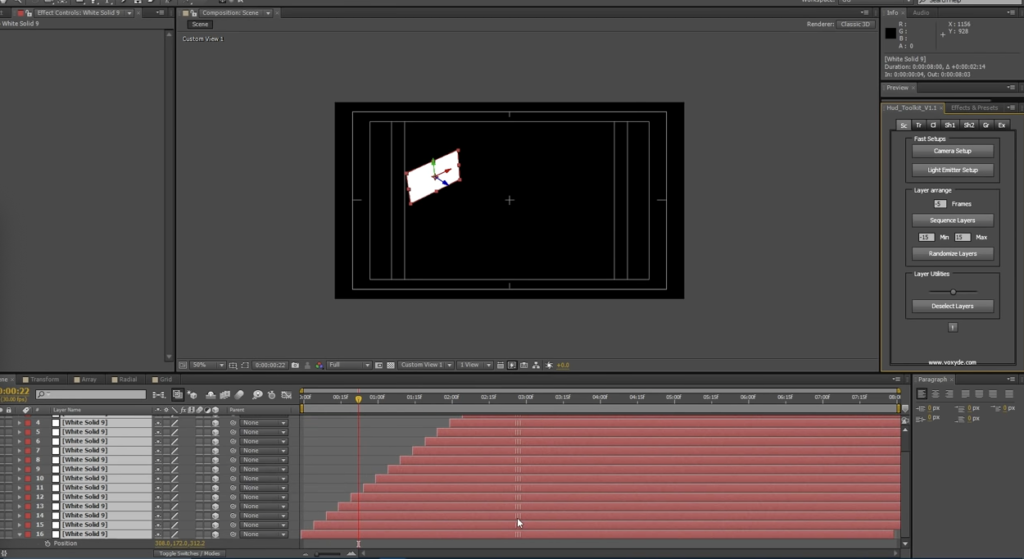
utility boxは、After Effectsの標準機能では用意されていない機能が豊富に用意されているプラグインです。
このプラグインを使えば、等間隔にレイヤーをずらしたり、指定した数値で等間隔に動かすなどの作業を一瞬で片付けてくれます。主に整列、羅列、複製、移動などの作業を効率的に編集できる万能なプラグインなので、アニメーション作品を作りたい人は、ぜひ入れておきましょう。
無料で使えるAfter Effectsのプラグイン④AE Juice
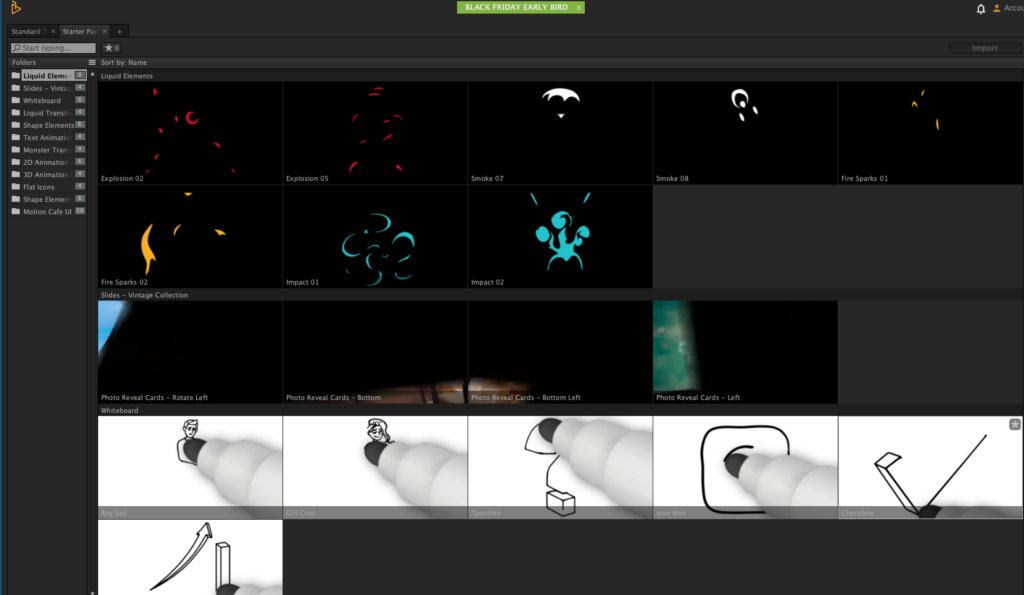
AE Juiceは、モーショングラフィックス作成やYoutube動画の編集、結婚式の映像などに使えるアニメーションやトランジション、効果音などを詰め合わせた万能プラグインです。
好きなテンプレートを選べば、すぐに映像へ反映できるだけでなく、色味やテイストを簡単にカスタマイズできるように作られているのが魅力です。
無料版でもかなり使えるプラグインになるので、ぜひ入れておきましょう。
After Effectsのおすすめプラグイン7選 | 有料

おすすめの有料プラグイン①Overlord
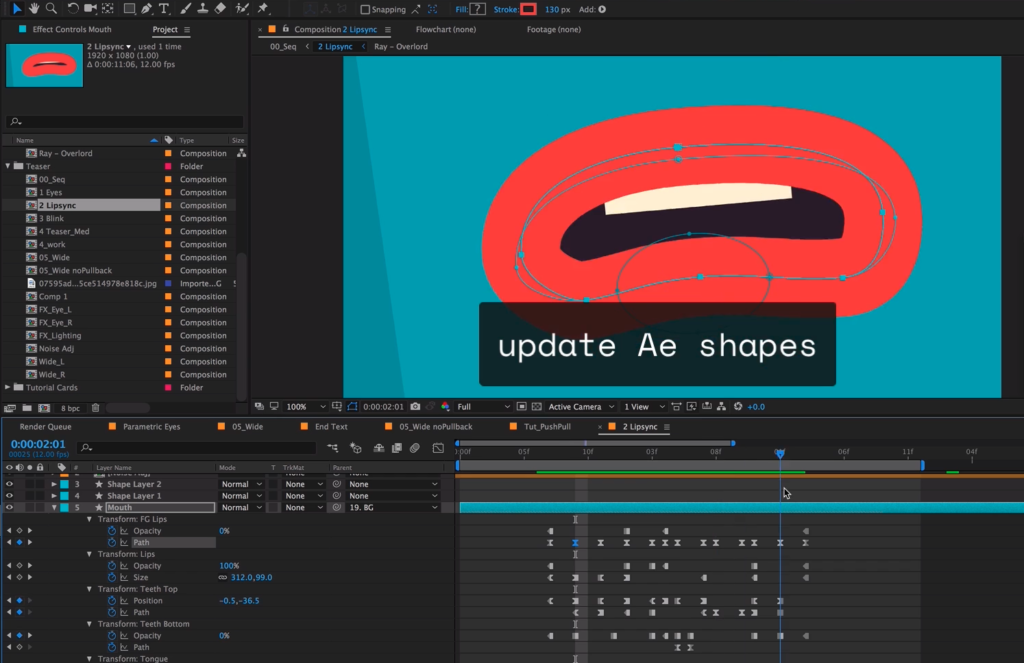
Overlordは、Illustrator(Ai)で作成したレイヤーを保ったままAfter Effects(ae)に読み込むことができるプラグインです。イラストをIllustratorで作成して、After Effects側で動きをつけていくような作業をする方には、必須中の必須といえるでしょう。
変換される際の設定もいくつか種類があり、オンオフで簡単に切り替えることができます。
日本のフラッシュバックジャパンで購入すると6,600円で購入できるので、イラストレーターとAfter Effectsを連携して使う人には、ぜひ購入してみましょう。
おすすめの有料プラグイン②Flow
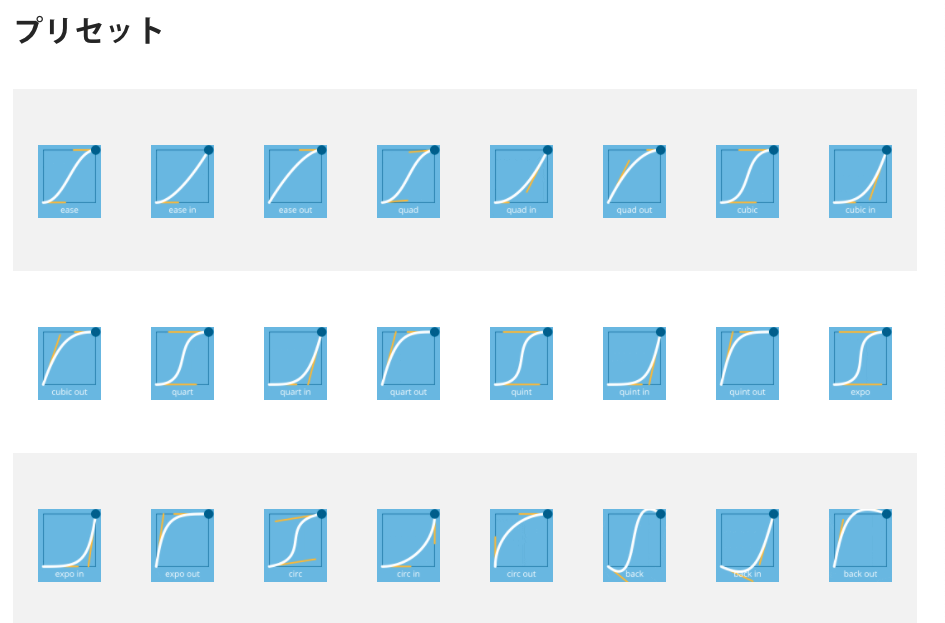
アニメーションを作成する上で絶対に欠かせないもの。それは、メリハリのある動きです。
Flowは、アニメーションの緩急を自由に設定したり、お気に入りを保存しておくことができるプラグインです。
豊富なプリセットが用意されており、その中から好きなカーブを選択すれば、簡単にハイクオリティのアニメーションができあがります。
値段も4,400円とお手軽価格となっているため、快適にアニメーションを作成したい人やカーブの調整が苦手な人は、購入を検討してみましょう。
おすすめの有料プラグイン③AE Juice
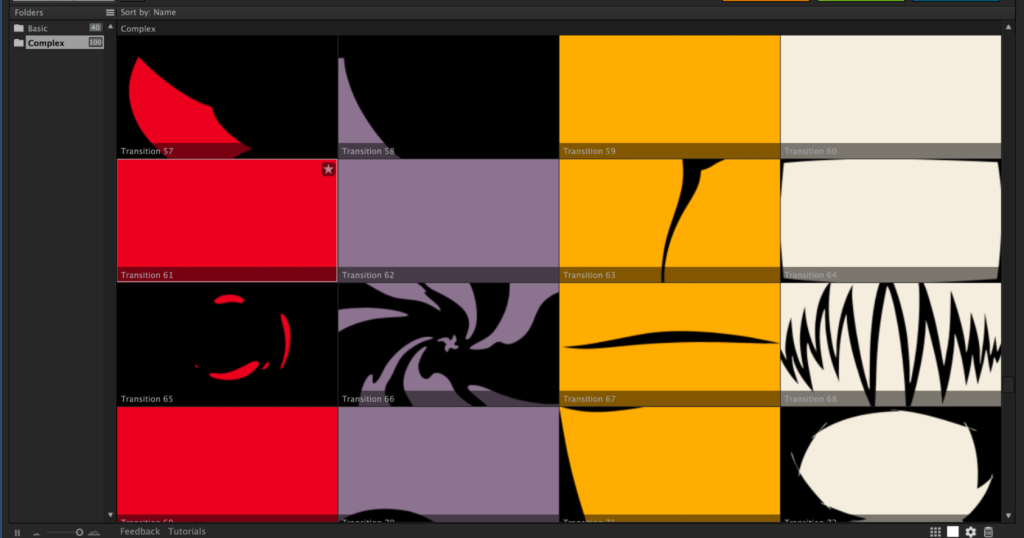
無料プラグインでも紹介しましたが、AE Juiceは数え切れないほどの豊富なテンプレートが用意されているプラグインです。
無料版でも十分使っていけますが、有料版はテンプレートを使うだけでプロのような映像作品ができてしまうほど、ハイクオリティでバリエーションの高いテンプレートが充実しています。
テキストやエフェクト、グリッチやサウンドなど様々な種類があり、単体の場合は、5,000円〜13,000円で購入することができます。
ワンランク上の映像作品を作りたいという人は、AE Juiceの主要なプラグインが30,000円前後で購入できるパックもあるので、検討してみましょう。
おすすめの有料プラグイン④Deep Glow
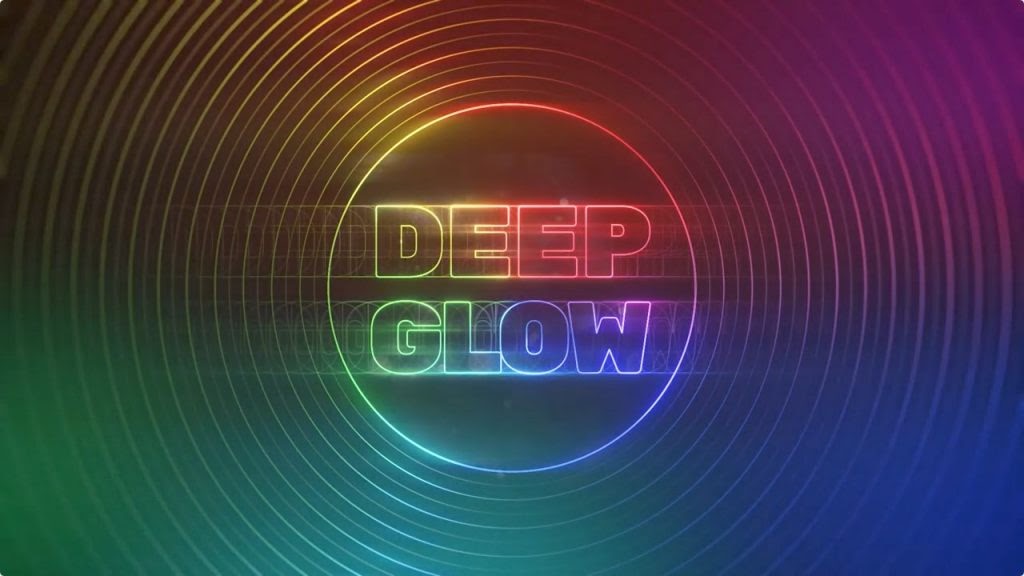
Deep Glowは、デフォルトにあるグローを遥かに超える高品質なグローを実現するプラグインです。
映像と疑うほどの美しいグローによって、作品の完成度を大幅に上げることができます。
アスペクト比や色収差、ガンマ補正などの詳細なカスタマイズも簡単にできるので、SFやビビットなロゴアニメーションを作成する人には、特におすすめです。
7,260円で購入できるので、グローのクオリティを上げたい人や調整の時間を効率化したい人は、検討してみましょう。
おすすめの有料プラグイン⑤Element3D

Element3Dは、After Effects単体では実現が難しい、複雑でリアルな3DCGを制作できるようにする拡張プラグインです。
このプラグインがあれば、使い方次第でハリウッドのような臨場感あふれる映像作品が簡単に作れるようになります。
「高性能なプラグインは値段も高いのでは?」とイメージされる人も多いと思いますが
高性能ながらコストパフォーマンスが高い点もElement3Dの魅力です。
Element3Dは、28,600円と破格の価格で購入できます。
ワンランク上の映像作品を作成したい人は、購入を検討してみましょう。
おすすめの有料プラグイン⑥TextBox
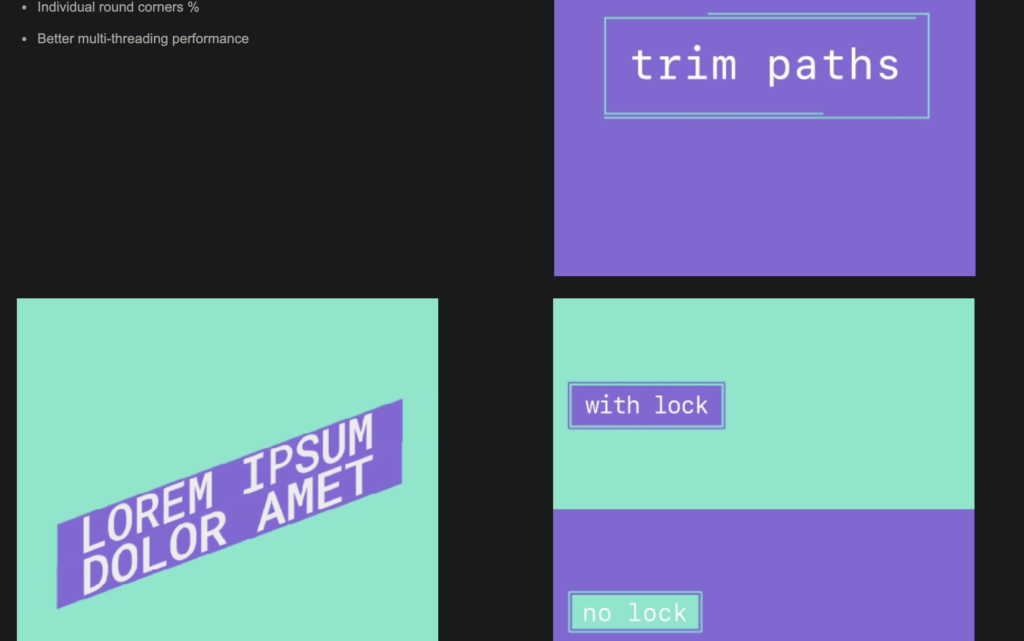
最近の映像メディアでは、テキストをボックスで囲ったデザインが流行しています。
このテキストボックスは、一見シンプルで簡単そうに見えますが、手作業で実装する場合は、結構時間がかかります。
そんなテキストボックスをワンクリックで実現してくれるのが、TextBoxです。
文字量に合わせてボックスが追従してくれるほか、動きや形も自由にカスタマイズできるのが魅力です。
フラッシュバックジャパンだと4,400円という価格で購入できるので、わかりやすさとかっこよさを両立したテキストボックスを作成したい人や頻繁に作っている人におすすめです。
おすすめの有料プラグイン⑦KeyFast
KeyFastは、複雑な動きをするアニメーションをワンクリックで作ることができるプラグインです。
例えば、上下左右からレイヤーをランダムに表示したい場合は、手作業だと微調整にものすごく時間がかかりますが、KeyFastであれば、レイヤーを選択して対象のボタンをクリックするだけでそのような動きが作れてしまいます。
さらに、複数のレイヤーを等間隔にしたり、同時に動きを適用することができるので、使い方次第では、モーショングラフィックスのような複雑な映像でも時短で作成できます。
フラッシュバックジャパンだと5,060円で購入できるので、ぜひ購入を検討してみましょう。
After Effectsのプラグインを上手く使うコツ
上手く活用する使い方は標準機能で作る手順も覚えておくこと
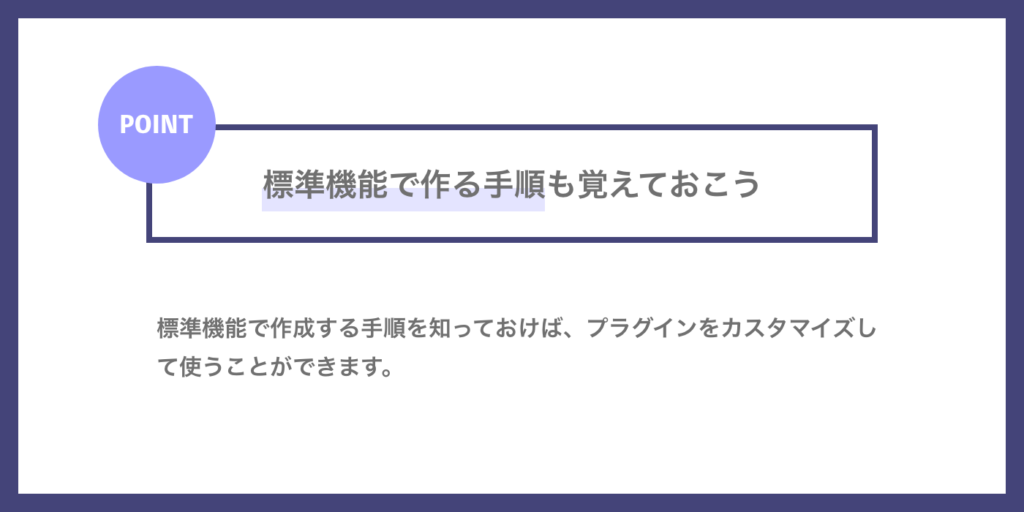
プラグインを使えば初心者でも簡単にハイクオリティな映像作品を作ることができます。
とはいえ、標準機能で作る手順は一通り把握しておくようにしましょう。プラグインは、便利ですが、手作業で調整が必要な場合や少しカスタマイズをしたいという場面もあります。
標準機能で作成する手順を知らなければ、プラグインを応用してカスタマイズしたり応用して使うことができませんが、「なぜその動きになっているのか?」がなんとなくでも分かっていれば、プラグインを上手く使いこなせるようになるので、標準機能で作成する手順は覚えておきましょう。
導入前にはPCスペックを把握しておく
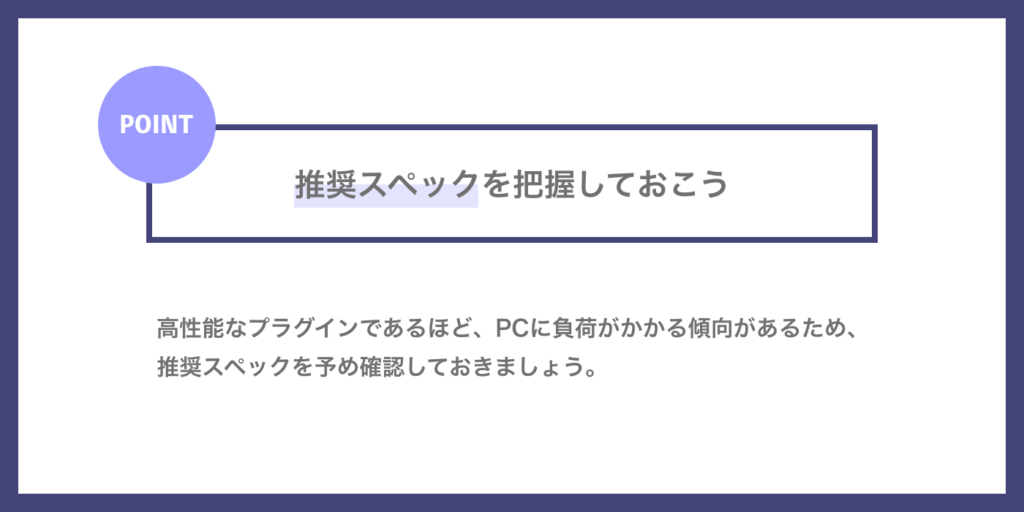
プラグインを使えばハイクオリティな作品を時短で作ることが可能です。しかし、物理的に作業効率が悪くなってしまうことがあります。それは、PCの動作が追いつかなくなることです。
高性能なプラグインであるほど、PCに負荷をかける傾向があるため、各プラグインをインストールする前に推奨スペックは必ず確認しておくようにしましょう。
After Effectsのプラグインで動画のクオリティを上げよう!
今回ご紹介した内容の要点をまとめます。
4つのおすすめ無料プラグイン
Animation Composer 2・AnchorPoint Mover・utility box・AE Juice
7つのおすすめ有料プラグイン
Overlord・Flow・AE Juice・Deep Glow・Element3D・TextBox・KeyFast
After Effectsの上手く使うコツ
・カスタマイズできるように標準機能で作る方法も覚えておく
・導入前に推奨スペックを確認する
プラグインを使い方をマスターすれば、作業効率は2倍や3倍にもなります。自分に合うプラグインを見つけてAfter Effectsの編集を快適に行いましょう!


